Šiame straipsnyje aptarsime dvi pagrindines problemas, susijusias su „Wi-Fi“ „Dell“ nešiojamuosiuose kompiuteriuose. Atsisiųskite ir įdiekite būtinas „Wi-Fi“ adapterio tvarkykles ir įgalinkite belaidį tinklą. Labai dažnai, įsigijus naują nešiojamąjį kompiuterį, įdiegus ar iš naujo įdiegus „Windows“, „Wi-Fi“ neveikia „Dell“ nešiojamajame kompiuteryje. Nešiojamas kompiuteris nemato belaidžių tinklų ir, atitinkamai, nėra galimybės prisijungti prie interneto. Iš savo patirties galiu pasakyti, kad vartotojams labai sunku nustatyti priežastį, kodėl nešiojamas kompiuteris nėra prijungtas belaidžiu ryšiu. Visų pirma patarčiau pabandyti prijungti nešiojamąjį kompiuterį prie „Wi-Fi“, galbūt jūs to iki galo nesupratote, o ten viskas jums tinka, tereikia prisijungti prie konkretaus tinklo.
Dažniausiai yra dvi priežastys:
- „Dell“ nešiojamajame kompiuteryje nėra įdiegta „Wi-Fi“ tvarkyklė. „Windows“ ne visada automatiškai įdiegia tinkamas tvarkykles. Ir jei tvarkyklė nėra įdiegta belaidžio ryšio adapteryje, „Wi-Fi“ neveiks, nes sistema paprasčiausiai nemato „Wi-Fi“ adapterio. Ši problema dažniausiai kyla „Windows 7“ ir „Windows 8“. Kadangi „Windows 10“ paprastai automatiškai įdiegia tinkamas tvarkykles. Tačiau jie ne visada veikia tinkamai, todėl „Dell“ nešiojamieji kompiuteriai turi kitų „Wi-Fi“ problemų. Sprendimas yra atsisiųsti tvarkyklę iš oficialios „Dell“ svetainės ir ją įdiegti.
- Antroji priežastis yra ta, kad „Wi-Fi“ yra išjungtas. Įdiegti teisingi tvarkyklės, belaidis adapteris veikia gerai, bet jis išjungtas. Įrenginių tvarkytuvėje arba perjungiklį, spartųjį klavišą nešiojamame kompiuteryje. Sprendimas yra įgalinti „Wi-Fi“ „Dell“ nešiojamajame kompiuteryje.
Žinoma, nebūtina visiškai atmesti „Wi-Fi“ modulio gedimo, belaidžio modulio atjungimo BIOS, neteisingo antenų ar paties modulio prijungimo (išardant nešiojamąjį kompiuterį), tvarkyklių kreivių, sistemos klaidų sistemoje „Windows“ ir kt. Taip pat nutinka, bet ne taip dažnai.
Aš išsamiau pademonstruosiu abu sprendimus šiame straipsnyje. Naudodami ekrano kopijas ir nuotraukas, kad galėtumėte savarankiškai atkurti belaidį tinklą nešiojamame kompiuteryje. Tačiau pirmiausia turite nustatyti, kokia yra jūsų „Dell“ nešiojamojo kompiuterio problema, kad galėtumėte rasti konkretų sprendimą ir išspręsti viską. Norėdami tai padaryti, eikite į įrenginių tvarkytuvę. Atidarykite „Šis kompiuteris“ („Mano kompiuteris“), dešiniuoju pelės mygtuku spustelėkite tuščią sritį ir pasirinkite „Ypatybės“. Kairėje eikite į „Device Manager“. Arba paspauskite „Win + R“ spartųjį klavišą ir vykdykite komandą mmc devmgmt.msc.
Įrenginių tvarkytuvėje atidarykite skirtuką „Tinklo adapteriai“ ir ten ieškokite belaidžio adapterio. Jį galite atpažinti pagal tokių žodžių buvimą pavadinime: „802.11“, „Wi-Fi“, „WLAN“, „Wireless“, „AC“, „Dual Band“. Jei yra toks adapteris, tada įdiegiamos tvarkyklės. Ne tai, kad jie dirba, o įdiegti. Pavyzdžiui:
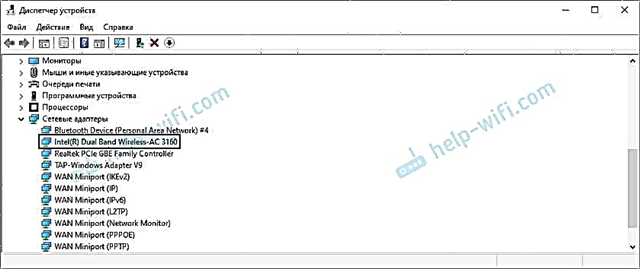
Jei yra „Wi-Fi“ modulis, turite pabandyti įjungti „wifi“ (antroji šio straipsnio dalis). Arba iš naujo įdiekite tvarkykles, peržiūrėkite adapterio ypatybes, patikrinkite „Windows“ nustatymus. Jei toks nėra adapterio (Aš apie tai išsamiai parašiau čia), tada pirmiausia turite tai padaryti atsisiųskite tinkamą tvarkyklę iš „Dell“ svetainės ir įdiekite ją... Paprastai yra skirtukas "Kiti įrenginiai", kuriame yra nežinomų įrenginių, arba kažkas panašaus į "Tinklo valdiklis". Greičiausiai tai yra „Wi-Fi“ modulis, jis tiesiog neįdiegtas, sistema nežino, kaip su juo dirbti.
Mano instrukcijos veiks visoms „Dell“ nešiojamųjų kompiuterių linijoms: „Inspiron“ (3582, 3581, 1525, 5110, G5 15 5587, G3 17 3779, G3 15 3579), „Dell G“, „Alienware“, „XPS“, „Precision“, „Latitude“, „Vostro“.
„Dell“ nešiojamojo kompiuterio „Wi-Fi“ tvarkyklė: kaip atsisiųsti ir įdiegti?
Viskas, ko mums reikia atsisiųsti tvarkyklę, yra išsiaiškinti nešiojamojo kompiuterio modelį. Jį galite pamatyti ant dėžutės, dokumentuose, parduotuvėje (jei nešiojamąjį kompiuterį pirkote iš internetinės parduotuvės) arba paties nešiojamojo kompiuterio apačioje. Pavyzdžiui, mes turime „Dell Inspiron 3582“.
- Eikite į oficialią „Dell“ svetainę: https://www.dell.com/support/home/ru/ru/rubsdc?app=drivers
- Paieškos juostoje parašykite (nukopijuokite) nešiojamojo kompiuterio modelį ir spustelėkite mygtuką „Ieškoti“.
 Jei esate iš to paties „Dell“ nešiojamojo kompiuterio, į kurį turite atsisiųsti „Wi-Fi“ tvarkyklę (pavyzdžiui, prijungėte internetą kabeliu arba naudojote telefoną kaip modemą) ir nežinote nešiojamojo kompiuterio modelio, galite pabandyti spustelėti mygtuką „Aptikti kompiuterį“.
Jei esate iš to paties „Dell“ nešiojamojo kompiuterio, į kurį turite atsisiųsti „Wi-Fi“ tvarkyklę (pavyzdžiui, prijungėte internetą kabeliu arba naudojote telefoną kaip modemą) ir nežinote nešiojamojo kompiuterio modelio, galite pabandyti spustelėti mygtuką „Aptikti kompiuterį“. - Bus atidarytas paieškos rezultatų puslapis. Eikite į „Tvarkyklės ir atsisiuntimai“.

- Kad mums būtų lengviau rasti reikalingą tvarkyklę, pasirinkite kategoriją „Tinklai“, taip pat pasirinkite nešiojamame kompiuteryje įdiegtą operacinę sistemą.
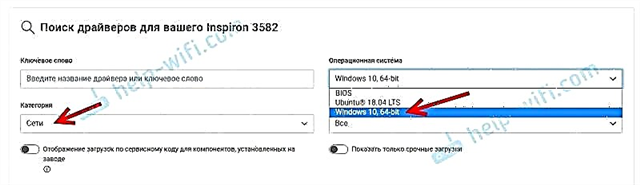 Naujesniems modeliams greičiausiai bus prieinama tik „Windows 10.“. Senesniems „Windows 8“ ir „Windows 7“.
Naujesniems modeliams greičiausiai bus prieinama tik „Windows 10.“. Senesniems „Windows 8“ ir „Windows 7“. - Kaip ir kiti nešiojamųjų kompiuterių gamintojai, „Dell“ gali įdiegti skirtingų gamintojų „Wi-Fi“ modulius viename modelyje. Todėl svetainėje bus keli „Wi-Fi“ tvarkyklės skirtingiems gamintojams. Kaip ir „Inspiron 3582“ atveju. Svetainėje yra tvarkyklės „Intel AX200 / AX201 / 9260/9560/9462 WiFi UWD tvarkyklė“ ir „Dell Wireless 1707 / Qualcomm 9565 WiFi ir„ Bluetooth “tvarkyklė“. Gamintojai „Intel“ ir „Qualcomm“. Jei nežinote, kuris „Wi-Fi“ modulis įdiegtas jūsų „Dell“ nešiojamajame kompiuteryje, galite pabandyti tai sužinoti naudodamiesi „HWVendorDetection“ priemone (ją galite atsisiųsti internete paprašę „HWVendorDetection“). Turite paleisti įrankį ir pamatyti, kuris gamintojas pateiktas priešais „WLAN“. Tačiau šis įrankis neveikia visuose nešiojamuosiuose kompiuteriuose. Kraštutiniu atveju atsisiųskite abu tvarkykles ir pabandykite juos įdiegti. Vairuotojas, kuris netinka, greičiausiai nenorės būti įdiegtas. Tarkime, kad turime belaidį „Intel“ modulį. Mes įkeliame naujausią vairuotoją.
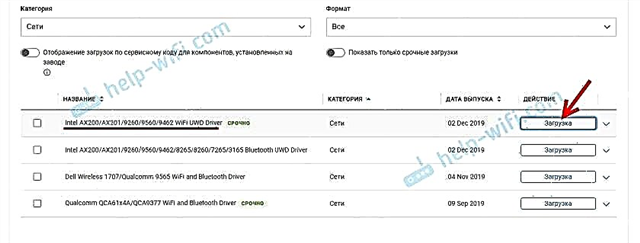
- Failą su tvarkykle įrašome į kompiuterį. Gali būti darbalaukyje. Jei atsisiųsite tvarkyklę iš kito kompiuterio, turite ją nukopijuoti į USB atmintinę ir perkelti į „Dell“ nešiojamąjį kompiuterį, kuriame jau baigėte diegimą.
- Jei failas yra .exe formatu, tiesiog paleiskite jo diegimą. Jei formatas yra .zip arba .rar, atidarykite archyvą (arba išskleiskite failus iš jo), suraskite failą Setup.exe ir paleiskite jį.

- Įdiekite tvarkyklę į „Dell“ nešiojamąjį kompiuterį naudodami sąrankos vedlį.
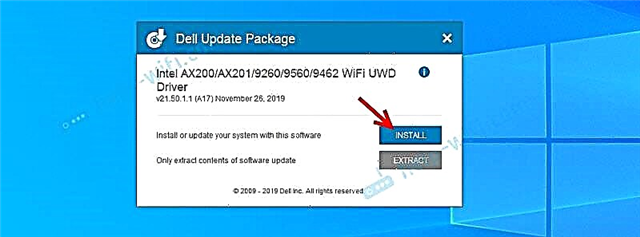 Įdiegus „Wi-Fi“ greičiausiai veiks iš karto. Bet geriau perkrauti nešiojamąjį kompiuterį.
Įdiegus „Wi-Fi“ greičiausiai veiks iš karto. Bet geriau perkrauti nešiojamąjį kompiuterį.
Jei tvarkyklė neįdiegta (klaida „Įrenginys išjungtas arba nerastas“ ir kt.), Įsitikinkite, kad atsisiuntėte tvarkyklę, tinkamą jūsų nešiojamojo kompiuterio modeliui. Pabandykite atsisiųsti ir įdiegti kitą tvarkyklę iš oficialaus tinklalapio sąrašo. Taip pat įsitikinkite, kad atsisiųsta tvarkyklė yra tinkama jūsų nešiojamame kompiuteryje įdiegtai „Windows“.
Ką daryti, jei nėra „Windows 7“ tvarkyklės?
Geras klausimas, bet sunkus. „Dell“, kaip ir kiti gamintojai, rekomenduoja į naujus nešiojamuosius kompiuterius įdiegti (arba įdiegti) „Windows 10“ operacinę sistemą. Mano nuomone, tai teisinga. „Windows 7“ ar net „Windows 8“ (8.1) gamintojas paprasčiausiai nekuria naujos aparatinės įrangos tvarkyklių, įskaitant „Wi-Fi“ modulius. Aš vis dar rekomenduoju įdiegti „Windows 10“ ir įdiegti tvarkykles iš nešiojamųjų kompiuterių gamintojo svetainės.
Net jei tvarkyklė yra įdiegta „Windows 7“, greičiausiai „Wi-Fi“ veiks nestabiliai arba visai neveiks. Pvz., Negalėsite įjungti „Wi-Fi“. Tvarkyklės galite pabandyti ieškoti „Wi-Fi“ modulių gamintojo svetainėje arba pagal įrangos ID.
Kaip įjungti „Wi-Fi“ „Dell“ nešiojamame kompiuteryje?
„Wi-Fi“ nešiojamajame kompiuteryje galima išjungti tiek aparatine, tiek programine įranga. Belaidžio ryšio „Dell“ nešiojamuosiuose kompiuteriuose įjungimo procesas gali labai skirtis, atsižvelgiant į modelį, pagaminimo metus ir įdiegtą „Windows“ operacinę sistemą. Svarbiausia, kad tvarkyklė būtų įdiegta. Įrenginių tvarkytuvėje buvo „Wi-Fi“ modulis (paprastai „Dell Wireless ... 802.11 ...“ adapteris). Ir tai buvo be klaidų (rodyklė (tai reiškia, kad ji yra išjungta), arba geltonas šauktukas). Visa informacija apie tvarkyklių diegimą yra aukščiau pateiktame straipsnyje.
„Windows 10“
„Windows 10“ (iš esmės, kaip ir „Windows 8“ ir „8.1“), įdiegus tvarkyklę paprastai nieko nereikia rankiniu būdu įjungti, nešiojamas kompiuteris iškart mato „Wi-Fi“ tinklą. Įjungti galima tik „Lėktuvo“ režimą. Jums tereikia jį išjungti ir įjungti „Wi-Fi“ tinklą.

Naujuose nešiojamuosiuose kompiuteriuose nėra atskirų mechaninių jungiklių. Štai čia yra raktas su belaidžio tinklo piktograma () nešiojamojo kompiuterio klaviatūroje yra. Naujesniuose modeliuose jis dažniausiai randamas ant „PrtScr“ arba „Pagrindinis“ klavišo.

Jei negalite įjungti „Wi-Fi“, galite paspausti šį klavišą. Tik ant jo arba suporuotas su klavišu Fn (Fn + PrtScr (arba „Pagrindinis“)).
Taip pat patariama įrenginių tvarkytuvėje patikrinti, ar „Dell“ nešiojamajame įgalintas „Wi-Fi“ modulis. Jei šalia jo yra rodyklės formos piktograma, tada dešiniuoju pelės mygtuku spustelėkite ją ir pasirinkite „Įgalinti įrenginį“ (paties adapterio pavadinimas jums gali skirtis).

Tai tikriausiai viskas apie „Wi-Fi“ „Dell“ nešiojamuosiuose kompiuteriuose su „Windows 10“, išskyrus tai, kad paliksiu keletą nuorodų į instrukcijas, kurios jums gali būti naudingos:
- Kaip įjungti „Wi-Fi“ sistemoje „Windows 10“, kai nėra „Wi-Fi“ mygtuko ir klaida „Nepavyko rasti belaidžių įrenginių šiame kompiuteryje“
- Belaidis ryšys - išjungtas sistemoje „Windows 10“. „Wi-Fi“ neįsijungs
Jei visa kita nepavyksta, atsisiųskite tvarkyklę pagal anksčiau pateiktas instrukcijas ir pradėkite diegimą.
Windows 7
Čia viskas yra šiek tiek sudėtingiau, ypač jei „Windows 7“ yra įdiegta naujame „Dell“ nešiojamame kompiuteryje, kuriam gamintojas rekomenduoja „Windows 10“, o gamintojo svetainėje nėra tvarkyklės.
„Windows 7“ atveju rekomenduoju pirmiausia pabandyti įjungti „Wi-Fi“ per „Windows“ mobilumo centrą. Jį galima rasti ir paleisti per meniu Pradėti arba spartųjį klavišą Win + X.
Judumo centre bus blokas su belaidžio ryšio nustatymais. Spustelėkite mygtuką „Įjungti belaidį ryšį“.

Jei ten nėra tokių nustatymų arba mygtukas neaktyvus, bandome įjungti „Wi-Fi“ naudodami „Dell“ nešiojamojo kompiuterio klaviatūros klavišus. Priklausomai nuo modelio, tai gali būti šie deriniai:
Laikykite nuspaudę klavišą Fn ir paspauskite antrąjį klavišą. Pavyzdžiui:

Senesni „Dell Latitude“ ir „Precision“ nešiojamieji kompiuteriai gali turėti atskirą jungiklį (slankiklį) nešiojamojo kompiuterio važiuoklėje. Paprastai jis yra dešinėje arba kairėje pusėje ir atrodo maždaug taip:

Taip pat priešais klaviatūrą arba virš jos yra „Wi-Fi“ indikatorius. Jis turėtų užsidegti perjungus šį slankiklį.
Susiję straipsniai, skirti „Windows 7“:
- Kaip įjungti „Wi-Fi“ „Windows 7“ nešiojamajame kompiuteryje
- Kaip įdiegti tvarkykles „Wi-Fi“ adapteryje sistemoje „Windows 7“
Jei nepavyko įjungti „Wi-Fi“ „Dell“ nešiojamajame kompiuteryje, galite išsamiai aprašyti savo problemą komentaruose, pridėti ekrano kopijas ir aš pabandysiu jums padėti. Tiesiog nepamirškite užsirašyti nešiojamojo kompiuterio modelio ir to, ką jau bandėte išspręsti šią problemą.

 Jei esate iš to paties „Dell“ nešiojamojo kompiuterio, į kurį turite atsisiųsti „Wi-Fi“ tvarkyklę (pavyzdžiui, prijungėte internetą kabeliu arba naudojote telefoną kaip modemą) ir nežinote nešiojamojo kompiuterio modelio, galite pabandyti spustelėti mygtuką „Aptikti kompiuterį“.
Jei esate iš to paties „Dell“ nešiojamojo kompiuterio, į kurį turite atsisiųsti „Wi-Fi“ tvarkyklę (pavyzdžiui, prijungėte internetą kabeliu arba naudojote telefoną kaip modemą) ir nežinote nešiojamojo kompiuterio modelio, galite pabandyti spustelėti mygtuką „Aptikti kompiuterį“.
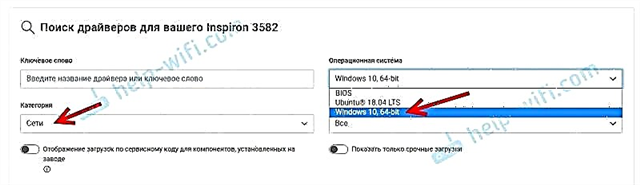 Naujesniems modeliams greičiausiai bus prieinama tik „Windows 10.“. Senesniems „Windows 8“ ir „Windows 7“.
Naujesniems modeliams greičiausiai bus prieinama tik „Windows 10.“. Senesniems „Windows 8“ ir „Windows 7“.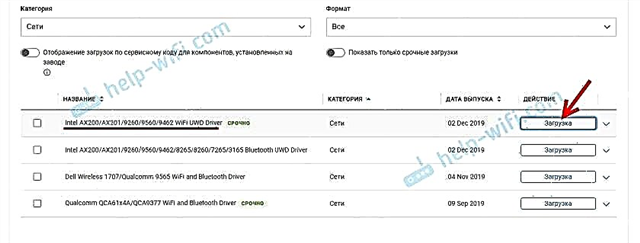

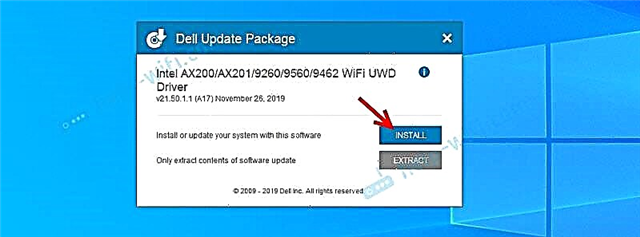 Įdiegus „Wi-Fi“ greičiausiai veiks iš karto. Bet geriau perkrauti nešiojamąjį kompiuterį.
Įdiegus „Wi-Fi“ greičiausiai veiks iš karto. Bet geriau perkrauti nešiojamąjį kompiuterį.









